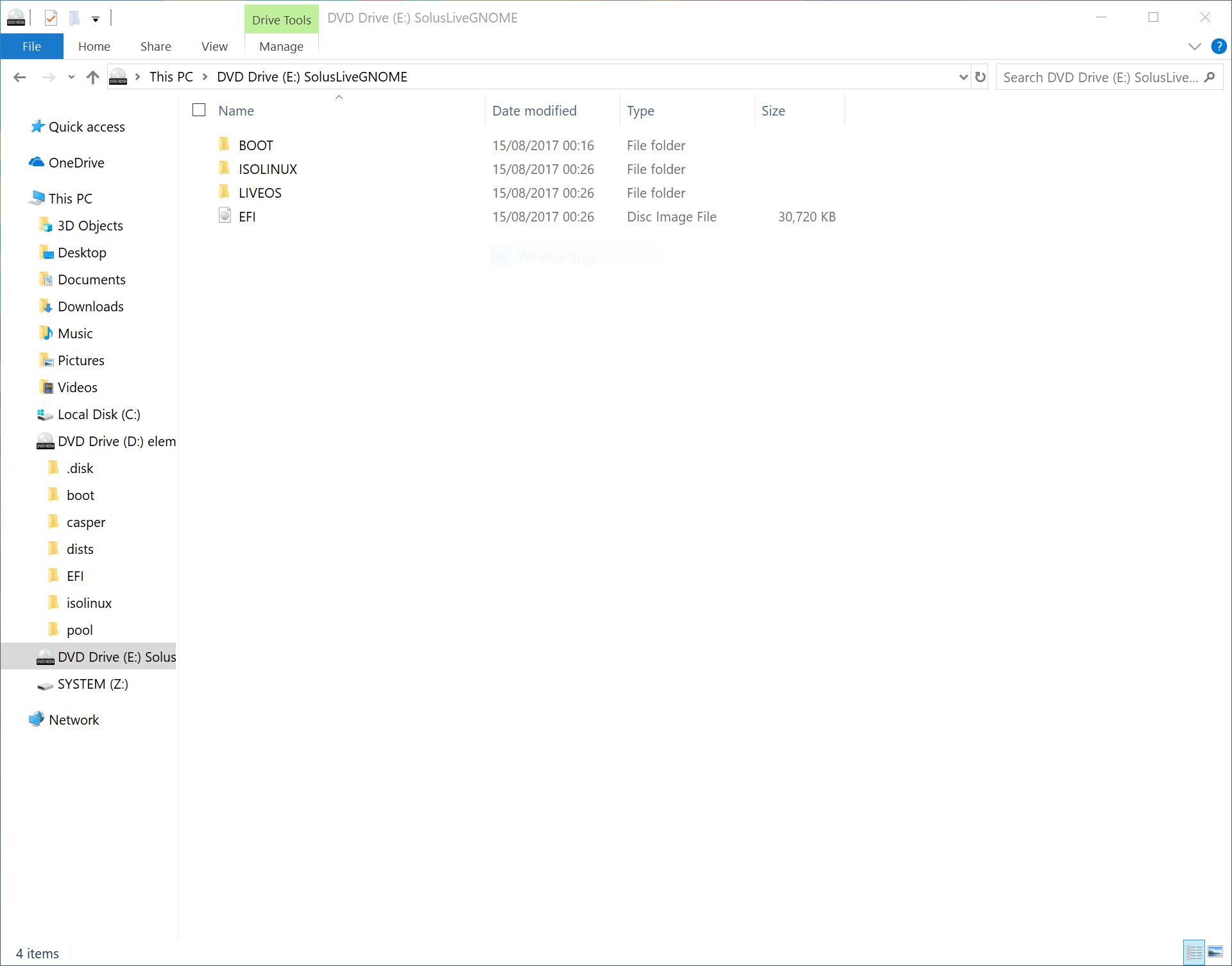Как смонтировать или размонтировать образы ISO с помощью Проводника в Windows 10
2 минута. читать
Обновление
Прочтите нашу страницу раскрытия информации, чтобы узнать, как вы можете помочь MSPoweruser поддержать редакционную команду. Читать далее


Если вы являетесь Windows Insider, вы можете быть знакомы с ними уже по мере того, как Microsoft позволяет устанавливать ISO-файлы, которые вы можете использовать на своем ПК, как требуется для чистой установки.
Чаще всего файлы ISO используются также пользователями, которые хотят дважды загружать свои ПК или работать с новой операционной системой.
В предыдущих версиях Windows от пользователей де-факто требовалось устанавливать стороннее программное обеспечение для монтирования дисковых файлов ISO. В Windows 10 вы можете избавиться от этой привычки. Microsoft встроила собственное управление ISO в приложение File Explorer, и пользователи могут управлять своими файлами со своих ПК.
TL: DR, Вам не нужна сторонняя программа или служебное программное обеспечение для управления файлом ISO в Windows 10.
Как монтировать, размонтировать и взаимодействовать с файлом ISO в Windows 10.
- Загрузите файл iso из Интернета. В моем случае я использую ISO-файл GNOME Linux.
- Выберите файл .iso и на вкладке «Управление» выберите параметр «mount» или дважды щелкните его, чтобы автоматически смонтировать его.
- Это создает виртуальный диск, который позволяет вам получить доступ ко всему изо-контенту, как к простому диску на вашем ПК.
- После завершения работы с файлом изображения откройте «Этот ПК» в Проводнике файлов и «Извлеките» виртуальный диск, щелкнув правой кнопкой мыши по его значку и выбрав соответствующий параметр.